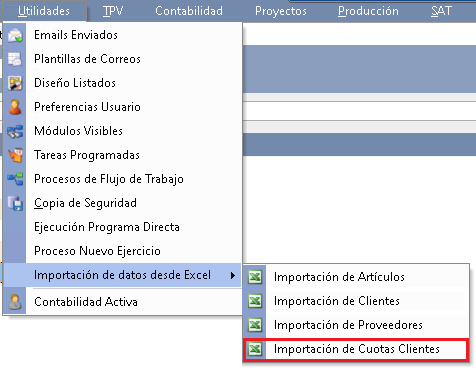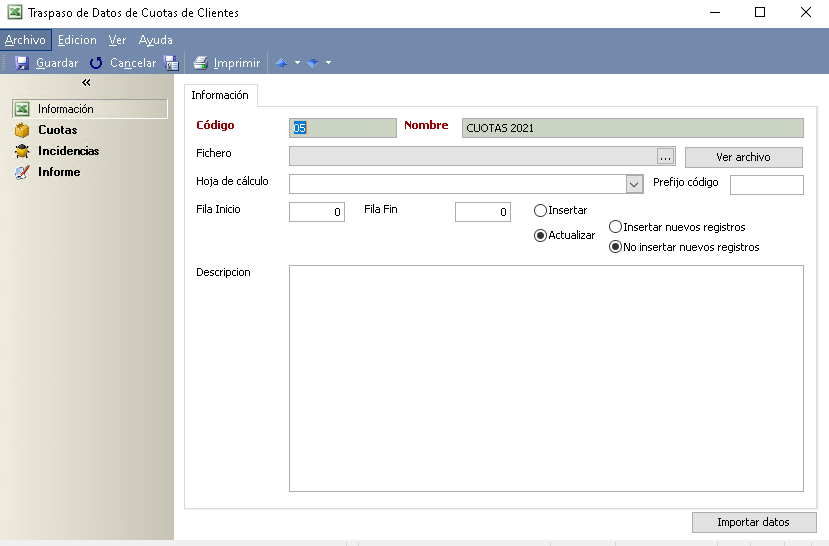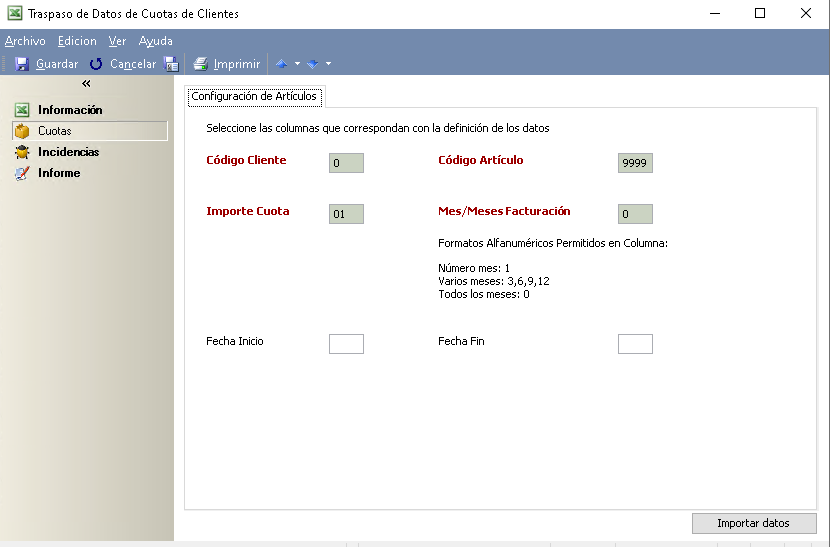Índice
-
Gestión Comercial
-
Servicio Técnico (SAT)
-
APP's
-
Contabilidad
-
Terminal de punto de venta (TPV)
-
Gestión de Almacenes
-
Tallas y Colores
-
Gestión de Proyectos (CSP)
-
Gestión de Relaciones con el Cliente (CRM)
-
Flujo de trabajo
-
Ticket BAI
-
Ecommerce
-
Inventario
-
Control de Calidad
-
Producción
-
Logística
-
SII (Suministro Inmediato de información)
-
Business Intelligence
-
Preventa/Autoventa
-
Notas Actualización
-
Video Guides
-
Videos Populares
-
Categorías
-
Fichas
-
Generalidades GotelGest.Net
Importación de Cuotas de Clientes desde ficheros Excel
1 Minuto
0 Likes
412 Vistas
Última modificación: March 10th, 2025
1 Minuto
0 Likes
412 Vistas
Última modificación: March 10th, 2025
Tabla de contenidos
Traspaso de Cuotas de ClientesSu funcionamiento es muy sencillo, se debe seleccionar la hoja de cálculo donde se encuentran los datos, identificando su fila de inicio y su fila de final y asociar cada campo de la aplicación con la columna correspondiente de la hoja de cálculo y finalmente Importar Datos. Se permite guardar la configuración de la importación por si necesitamos en un futuro repetir la operación.
La importación de datos se encuentra disponible desde: Utilidades/Importación datos desde Excel. Es necesario acceder a la aplicación con derechos de administrador.
Traspaso de Cuotas de Clientes
Una vez que nos encontramos en la vista de Traspasos de Cuotas de clientes de Excel, vemos las configuraciones de traspasos guardadas y podemos añadir nuevos con el botón de crear.
La aplicación permite realizar el traspaso de datos de las cuotas de los clientes previamente dados de alta en GotelGest.Net. Los campos a importar son los siguientes:
Nota: Los campos en rojo se trata de un campo obligatorio.
- Código: En este campo le pondremos el código de traspaso que estemos dando de alta, este código debe ser un único entre todos los traspasos dados de alta.
- Nombre: Campo obligatorio que nos indicará el nombre del traspaso.
- Fichero: Ruta del fichero de Excel donde están los datos a importar. Pulsando sobre Ver Archivo podemos ver el contenido del archivo seleccionado.
- Hoja de Cálculo: Selección de la hoja de cálculo donde están los datos a importar.
- Prefijo Código: Escribiremos el prefijo que queramos que se guarde delante del código.
- Fila Inicio: Número de fila donde empiezan los datos que queremos importar. Sirve para saltarnos si tenemos alguna fila de encabezado.
- Fila Fin: Número de la fila donde acaban los datos que queremos importar.
- Insertar: Opción que permite insertar todos los registros de la hoja de cálculo seleccionada.
-
Actualizar: Esta opción permite modificar los registros ya existentes en GotelGest. Se debe indicar cómo actuar cuando se encuentren nuevos registros:
- Insertar nuevos registros: Opción que sirve para insertar los nuevos registros.
- No insertar nuevos registros: Opción que sirve para ignorar los nuevos registros y que sólo modifique los campos seleccionados.
- Descripción: Texto que permite describir el traspaso.
En el apartado Cuotas donde podemos identificar los campos que podemos importar. Para ello tenemos que identificar la columna de la Excel a la que hace referencia.
- Código cliente: Campo obligatorio donde identificaremos la columna donde se indica el código del cliente.
- Código artículo: Campo obligatorio donde indicaremos el artículo asociado a la cuota de facturación.
- Importe cuota: Indicación del importe de la cuota.
- Mes/Meses Facturación: Donde identificaremos el mes o meses de facturación de las cuotas.
- Fecha inicio: Identificación de la columna donde se indica la fecha de inicio de la cuota de facturación.
- Fecha fin: Identificación de la columna donde se indica la fecha de fin de la cuota de facturación.
En el apartado de incidencias es donde podemos ver un resumen del resultado del traspaso. En caso de que haya habido incidencias, nos indicará las líneas afectadas.
En el apartado de Informe nos aparecen los informes de resultados, uno por cada importación que se ha realizado ordenadas por fecha. Si queremos ver el informe, tenemos que seleccionar “Ver Documento” y nos mostrará un detalle de cada registro y al final un resumen con el total.
VÍDEOS
ARTÍCULOS DESTACADOS
-
Manual Ayuda SAT (Módulo Servicio de Asistencia Técnica)
73 Minutos
1 Like
1926 Vistas
-
Manual SAT Móvil GotelGest.Net
18 Minutos
0 Likes
1491 Vistas
ÚLTIMAS ACTUALIZACIONES
-
Historial Versiones App SAT Móvil GotelGest.Net
5 Minutos
0 Likes
566 Vistas
-
Manual App Preventa GotelGest.Net
10 Minutos
1 Like
622 Vistas